手書き文字を認識変換できるiPad App、7notesがすごすぎる件
見た、見た、見た?
マジですか?って感じでしょ。アンビリーバボー!
手書き(つまりイメージデータ)なのに、それをあとから1文字単位で修正・削除・挿入できる。しかも手書き文字に装飾(アンダーラインや色付け)できる。こんなこと、Newtonでもできなかったw
さらには、手書きの文字を自動認識して漢字変換。これがビックリするほど早くて高精度。しかも、かな混じり文でも、かな部分をしっかり漢字に変換してくれる。ことえりもATOKも霞んでしまいます。これがたったの1500円(しかも、今月いっぱいは900円!)。これは、今、iPad持ってない人も買っておくべきだよ。これから、さらにどんな進歩を見せてくれるのか、非常に楽しみなアプリの登場。Apple純正のかな入力方式、フリック入力以上の衝撃でした。
手書き入力についての、さらに詳細なビデオはこちら。
そして、文章の編集・管理についてはこちらのビデオを。
これ、iPadなどのタブレット型端末の日本語入力の決定打になりそうです。これなら、うちの爺ちゃん&婆ちゃんだって使えそうだ。7notes - 7 Knowledge Corporationのダウンロードはこちらから。→

今iPadを持ってない人も、絶対購入しておくべきだよ。いや、マジで。久しぶりに惚れ惚れしちゃうAppが登場しました。Marvelous!!!
iTunes 10.1.2
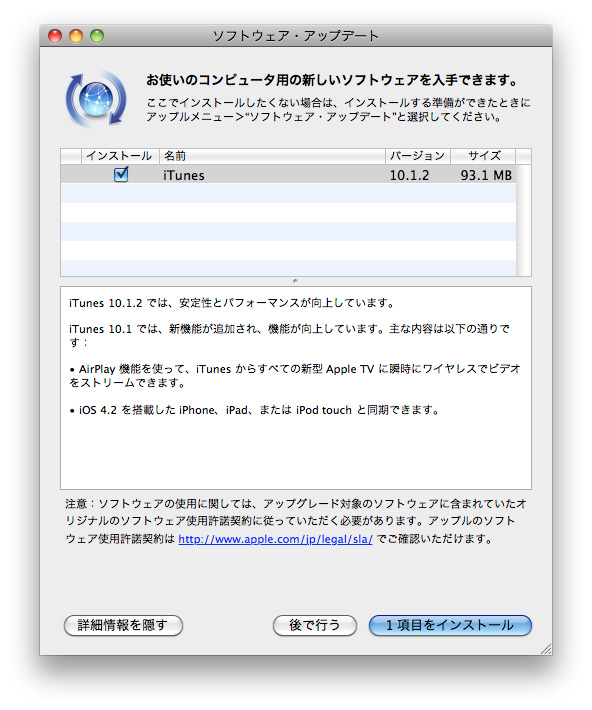
「iTunes 10.1.2 では、安定性とパフォーマンスが向上しています。
iTunes 10.1 では、新機能が追加され、機能が向上しています。主な内容は以下の通りです:
- AirPlay 機能を使って、iTunes からすべての新型 Apple TV に瞬時にワイヤレスでビデオをストリームできます。
- iOS 4.2 を搭載した iPhone、iPad、または iPod touch と同期できます。」
とのことです。
そろそろ、iOS 4.3の登場も気になる時期。上の説明ではバグフィックスのみみたいですが、iOS 4.3にも対応してるのかも。
【今週のシングル】SA.RI.NAの「頑張りやさんのきみへ」

株式会社ロッテがAppStoreで、Ghana 手づくりチョコレシピを無償配布しています。→

国立文化財機構がAppStoreで、e国宝を無償配布しています。→

EASTがAppStoreで、大当たり★お年玉年賀状チェッカーを無償配布しています。→

Shin-ichi NishimuraさんがAppStoreで、HenPitsuを無償配布しています。→

【今週のシングル】Anna CalviのSuzanne And I
iPhoneで広辞苑を使う(EPWING形式の辞書をiPhoneで使う)
で、先日古いアプリケーションを整理していたら、こんなものが出てきました・・・

これって、iPhoneにインストールすれば、いきなり辞書充実じゃんw というわけで、さっそく実行。
これらの辞書はEPWING形式になっていますから、EPWING形式を読み込めるiPhone Appが必要になります。探してみた結果、フリーも含めて色々見つかりました。
・ EBPocket free(無料)→
・ EBPocket Professional(600円)→
・ iDict+(230円)→
・ iDic(600円)→
このうち、おいらが購入したのはiDict+。無料AppのEBPocket freeを試してもよかったんだけど、iDict+は作者が日本人だし、作者による詳細なWebもあるし、ということで選択。値段も230円とお手頃だったしね。
それでは、iDict+の使い方。
起動したら、
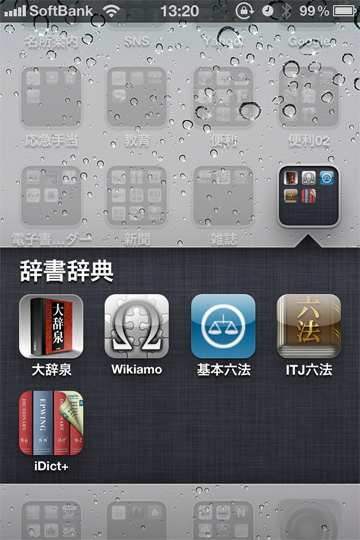
Home画面にして、「基本設定」にタッチします。
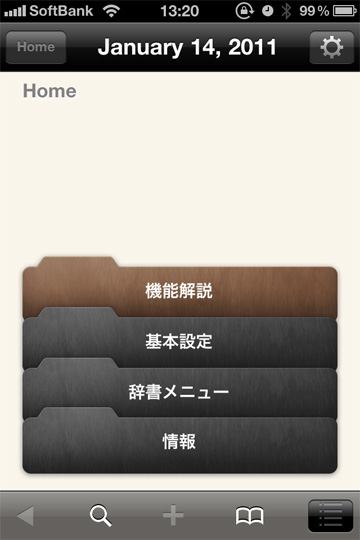
そして、「FTPサーバー起動」をタッチ。
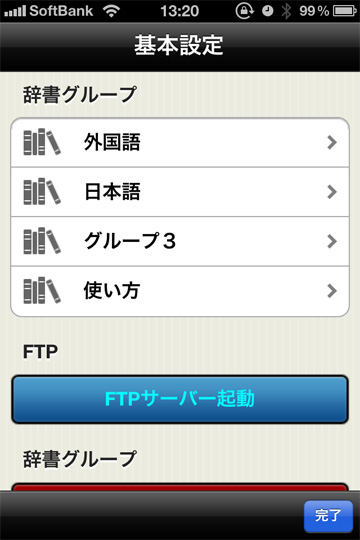
すると、下記のような画面になるので、MacやPCからFTPクライアントソフトを使って、辞書をiPhoneにアップロードします。
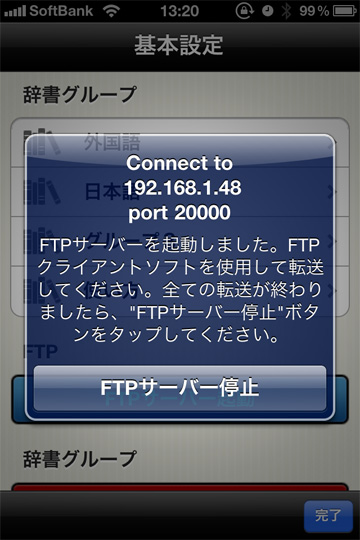
おいらは普段愛用しているFTPクライアントのTransmit
を使いましたが、Mac・PCともにフリーウェアのFTPクライアントはいくつかあります。お持ちでない方はこの機会に入手されておくのがいいかと。とりあえず一つだけ、フリーウェアのCyberduckにリンクしておきます。
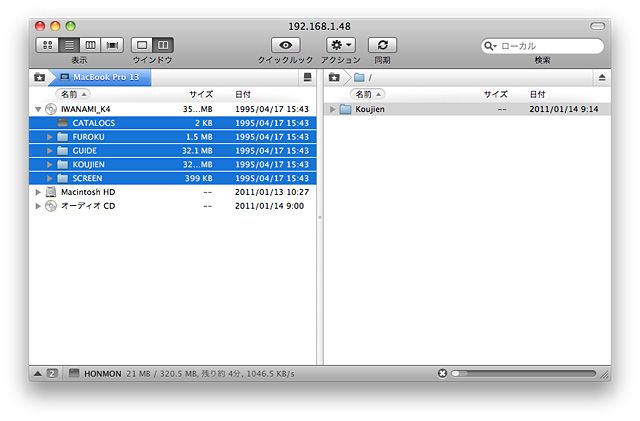
FTPで辞書をアップロードし終われば、iDict+で使えるはずですが、おいらの場合は、一度iDict+を終了して、再度起動しなおさないと使えませんでした。作者のFAQでは、「辞書グループリセット」で使えるらしいのですけどね。
その他にも、フォルダ名は半角英数とか、FTPアップロード後のフォルダ名変更ではダメとか、制限がありますからご注意を。
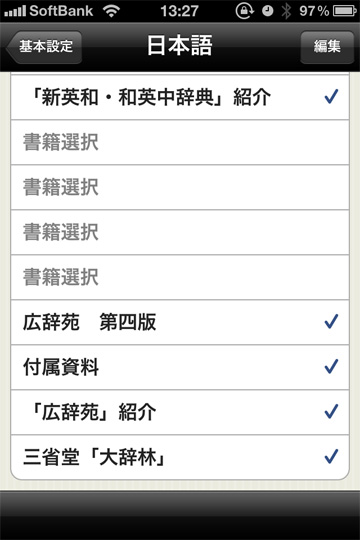
無事、辞書が登録されたら、何か調べてみましょう。たとえば、「さくら」を検索してみると、
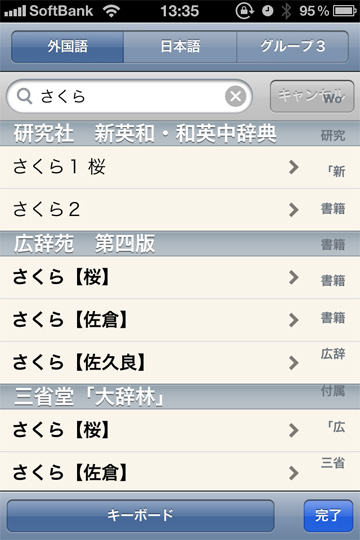
上記のように、すべての辞書を横断して調べてくれます。これは、ある意味、iPhoneの単体辞書Appより便利ですね。
広辞苑の「桜」は、こんな感じ。

というわけで、iDict+おすすめです!
昔のPCには、広辞苑や大辞林などの辞書CDが必ず付いてきたものですが、それが今でも有効に(というか、当時よりさらに有効に)使えるというのはありがたいですね。まさしくエコ(^^)
そんなものはとうの昔に捨ててしまった!って方、ヤフオクなどに安く出品されてますよ。広辞苑が1200円くらいみたいですよ。
それでもやはり、iPhone Appの方がいいとおっしゃる方。
・ 広辞苑第六版─動画・画像・音声付き - ロゴヴィスタ株式会社はこちら→
・ 大辞林 - 物書堂はこちら→
・ デジタル大辞泉 - SHOGAKUKAN INC.はこちら→
です。これはこれで最新版だし、使い勝手もいいし、アリ!だと思います。
iPhone Appの格安情報(スパイダーマンとCamera+ V2.0)

また、iPad用のSpider-Man: Total Mayhem HD - Gameloftも同じく115円で配信されています。→Spider-Man: Total Mayhem HD - Gameloft
さらに、露出とピントを別々の場所に設定できるたいへん優秀なカメラアプリ、Camera+ - tap tap tapがV2.0となって復活しています。最初にタッチしたところにピントが、2本目の指でタッチしたところに露出が合います。
Apple謹製カメラアプリも、HDRの搭載で素晴らしい露出性能を得られますが、HDRじゃなく、普通の撮影でピントと露出を別々の位置にあわせたい場合、このCamera+は最高のAppです。その他にも純正カメラAppにはないいろいろな機能を持っていますよ。価格は115円とこちらもバーゲンプライスです。→

【24H限定無償配信中】iPad用App、ギャングスターHDほか

また、ゲームロフト社のiPad用App、Gangstar: West Coast Hustle™ HD - Gameloftが24時間限りで無償配信されています。→

さらにiPhone用ドキュメントスキャナApp、DocScanner - Norfello Oyが700円→115円と大幅値下げされています。こちらも期間限定と思われます。→

iPhone用ワンセグチューナー、バッファロー製ちょいテレi(DH-ONE/IP)


レポが遅れたということは、特に問題もなくワンセグ放送を楽しめているということです。便りのないのは良い知らせって言いますからね。(^^)
App Storeから無償ダウンロードできるApp(ちょいテレi - BUFFALO INC.)の方も、特に不具合無く普通に使えています。機能がシンプルな分、Appもシンプルで操作に困ることもありません。
iPhoneにちょいテレiをドッキングすると、自動的にAppが立ち上がります。あとは、地域を選んで、観たい局を選ぶだけ。
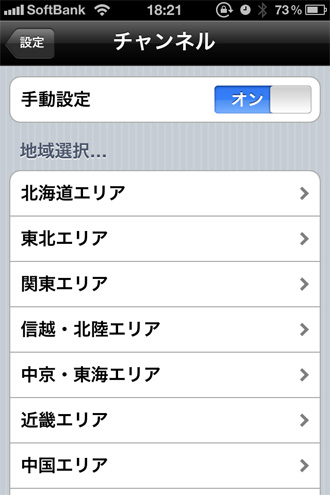
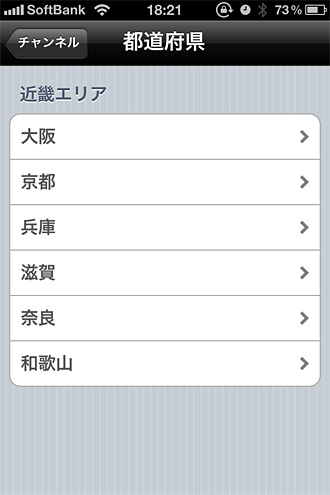
参考なるかどうか???ですが、画質はこんな感じです。iPhoneの画面で視聴するには十分と思いますけどね。
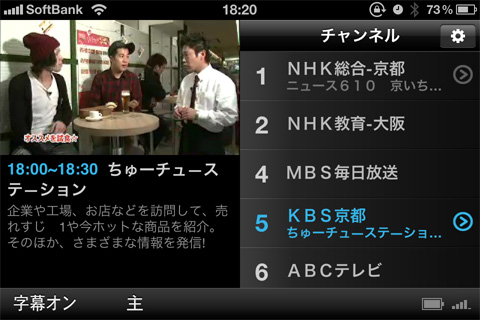

実際、ワンセグなんてそんなに見ないとは思うんですけど、あればあったで便利かもしれません。おいらはスポーツくらいしか見ないだろうけどね。テレビが大好き、番組が気になってしかたないって人にはおすすめでしょう。ワンセグ携帯から、iPhoneに乗り換えた人は特にね。
最後になりましたが、バッテリーのお話。ちょいテレiを使っても、iPhoneのバッテリーが激しく減るということはないようです。でもって、ちょいテレi本体のバッテリーは十分に持ちます。充電は付属のUSBケーブルでPCもしくは、USB型のアダプタから行います。バッテリーが気になる方はサンヨーのエネループ・モバイルブースター(KBC-L2BS)あたりをいっしょに購入されておくと安心かも。こちらはiPhoneの充電もできますし。
専用App、ちょいテレi - BUFFALO INC.のダウンロードはこちらから。→
エプソンやキャノンのプリンタでもAirPrintできるAirPrint Activator
使い方も機能も全く同様ですので、設定方法等詳細は、「iOS 4.2の新機能、AirPrintを試す」をご参考にしてください。
なお、「AirPrint Hacktivator」から「AirPrint Activator」に切り替えられる方は、
1. AirPrint Hacktivatorを起動
2. AirPrint Hacktivatorをオフにして、Mac OS X 10.6.1の標準状態に戻す。
3. 念のために再起動
4. AirPrint Activatorをダウンロード
5. AirPrint Activatorを起動し、オンにする
6. その後、「iOS 4.2の新機能、AirPrintを試す」を参考に設定
という手順を踏まれる方が無難かと思います。AirPrint HacktivatorはOSのファイルを置き換えていますから、オフにして「Apple純正」状態にした上で、新たにAirPrint Activatorで設定しなおしましょう。
いずれにせよ、ご利用は自己責任で!お願いします。でも、ほんとに便利ですよ、AirPrintは。万一の不具合が心配とか、自己責任とかヤダって方は、HPからAirPrint対応のプリンタ
iPhone4でワンセグを視聴
その1つが、ワンセグ機能。じつは、おいらはあまり(というか、ほとんど)テレビを見ない(スポーツ中継を除く)のですが、それでもサッカーの気になる試合なんかは、ワンセグで確認できたらなぁ、ということもあるわけです。
そんなニッチな(でもないのかな?)需要に応えてバッファローから登場するのが、iPhone / iPod touch / iPad 用 ワンセグチューナー ちょいテレi
以前にも、ソフトバンクなどから同趣旨の製品は販売されていましたが、それより圧倒的に小型軽量になっています。ちょいテレi
OSのアップデートでますます進化し続けるiPhoneですが、こうやってサードパーティ製品も売れてくれれば、この停滞した経済状況をほんの少しでも賑わしてくれそうな・・・ こちらは製品が届き次第、レポいたします(もう、予約したのかw?)。
話しかわって、おいらが使っているiPhone 4用の外部バッテリー(補助バッテリー)について。
おいらは三洋のエネループ・モバイルブースターKBC-L2BS
電源出力端子が、一般的なUSBですから、携帯電話だけでなくPSPgoやDSLiteといったゲーム機に使っているユーザーも多いですね。その際の接続ケーブルは、ワンプッシュでケーブルを収納できるプッシャーリンク
AirPrint対応プリンタ(複合機)が格安の7,800円!
もちろん、先日ご紹介した方法を使えば、キヤノンやエプソンのプリンタでAirPrintできるわけですが、やはりAppleがそしてプリンタメーカーがAirPrintでの動作を保証している、AirPrint対応プリンタをお探しの方も多いようです。
改めてご紹介させていただきます。HPのHPのPhotosmart Wireless B110a
新たに出荷されている分は、すでにファームアップ済みかもしれませんが、旧ロットの場合、ファームアップしないとAirPlayに対応しません。もちろん、ファームウェアのアップグレードは簡単にできます。現状このプリンタ(複合機)がAirPrintできる最安プリンタと思われます。
残念なことにこのプリンタ、Amazon
ヒューレット・パッカード(HP)は、大昔からMac対応のインクジェットプリンタを多数販売してきたメーカーです。大昔はこれしかなかったのよね。その後、エプソンが、そしてキャノンが大躍進するわけですが。そういや、キャノンもApple純正プリンタをOEMで供給していたなぁ。以上、昔話でした。
その他、iOS 4.2の新機能、AirPrintに対応したHP製プリンタは↓です。
BluetoothオーディオレシーバーでiPhoneのAirPlayを試す
先日の日記で、iOS 4.2.1のAirPlayはApple TV

用意したのは手持ちのBluetoothオーディオレシーバー。BUFFALOのBluetoothオーディオレシーバー、BSHSBE06BKです。写真ではSHUREのイヤホン
といっしょに写っていますが、こちらは別に買ったもの。BSHSBE06
には、ちゃんとイヤフォンも付属しているのですが、このように自分の好きなイヤフォンと組み合わせて使えるところが、BSHSBE06のいいところ。一体型のBluetoothヘッドフォンではこういうわけにはいきません。イヤフォン付属で3千円少々。しかもマイクも内蔵していますから、iPhoneに着信があったらこのまま応答できます。このBSHSBE06
はお買い得ですよ。
では、iPhoneとペアリングします。iPhoneのホーム画面から「設定」をタッチして、
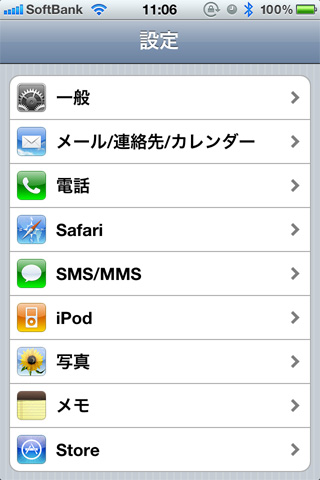
さらに「一般」をタッチ。
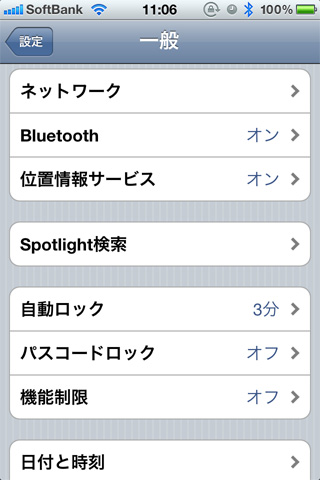
Bluetoothをオンにして、次はBSHSBE06のペアリングボタンを6秒間押します。それだけで、自動的にiPhoneとつながります。
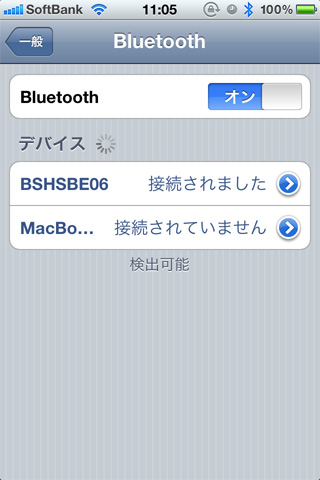
iPodを立ち上げると、まわりにはAirMac ExpressやApple TVなどのAirPlay対応機器がないにもかかわらず、AirPlayアイコン(下記スクリーンショットの右下、ブルーのアイコン)が表示されます。
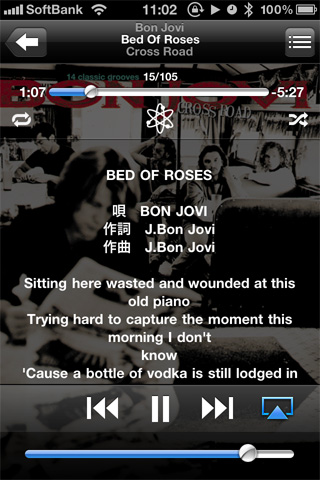
このアイコンをクリックすると、ちゃんとBSHSBE06を選ぶことができます。簡単すぎですね。
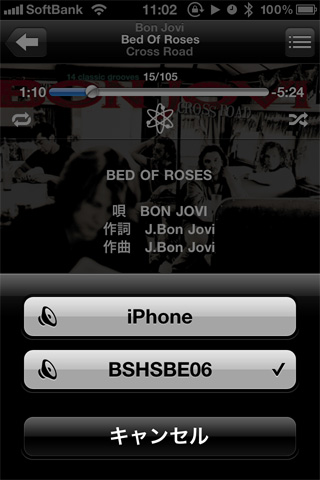
現在、BSHSBE06はSHUREのイヤフォンにつながっているだけですから、単なるBluetoothヘッドフォンと同じということですが、ステレオミニプラグ変換コード
などでオーディオアンプにつなげば、つないだオーディオが立派なAirPlay対応オーディオになるわけです。すんばらし〜!
DENONのネットワークCDレシーバー、RCD-N7Wが欲しい欲しい病に罹患していましたが、しばらくこの使い方で我慢してみます。
なお、BluetoothオーディオレシーバーはSONYからも出てますよ。音にこだわる方は、音響機器メーカー製のほうがいいかもね。
【iOS4.2】AirPlayのアイコンはAirPlay対応機器がないと表示されない。
- iOS 4.2.1のAirPlayは、その機器(iPhoneやiPad、iPod touch
)がAirPlay対応機器とつながってないと、AirPlayアイコンが表示されない。
- iPodを横位置表示させると、AirPlayアイコンは表示されない。
いずれ変更されるのかもしれませんが、現状そういう事のようです。
まず、1ですが、iPhoneがAirMac Express
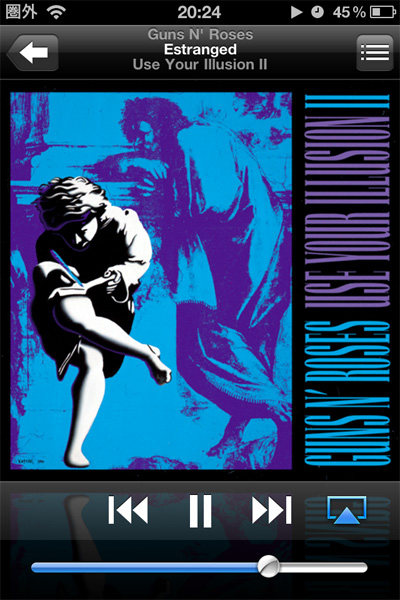
画面右下に、AirPlayアイコンが表示されます。
このiPhoneをWiFiをオフにしてAirMac Expressから切り離す、あるいはfonなど別の無線LANアクセスポイントにつなぎ直すと、次の写真のようにAirPlayアイコンが表示されなくなります。
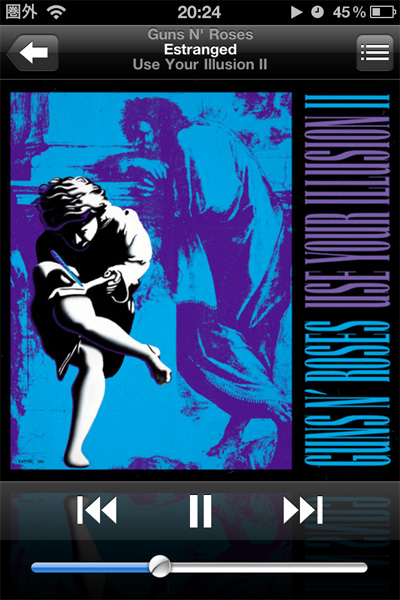
音楽は再生されたままですが、音はiPhoneから出てきます。2つのスクリーンショットの違いですが、AirPlayアイコンの有無だけじゃないのにお気づきでしょうか? 1曲送り、1曲戻りのアイコンの間隔が違っているのはどうでもいいとして、音量スライダーの位置が違いますね。
iPhoneは、AirPlay中のボリュームと、iPhone本体で再生する場合のボリュームを個別に覚えていてくれるようです。
さらに次のスクリーンショットですが、これはどういう状態かおわかりでしょうか?
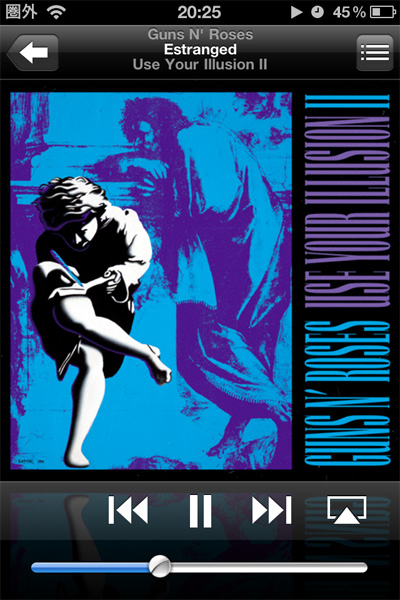
ボリュームスライダーはiPhoneでの再生の位置。AirPlayアイコンは表示されている。が、1枚目のスクショのブルーではなく、アイコンの色が白です。これは、AirPlay対応機器を認識しているけど、AirPlayではなくiPhoneで再生している状態です。
こんな細かいところにこだわるのが、いかにもAppleらしいですね。AirPlay対応機器がないとAirPlayのアイコンすら表示させない。使えないものを見せてもしようがない!、という配慮なのでしょうけど、知らない人はわからないですよね? アップデートしたのにAirPlayが使えないと思っちゃいますよね。
ということで、ちょっと書いてみました。
最後に、箇条書きした2については、スクショにするとこんな感じ。
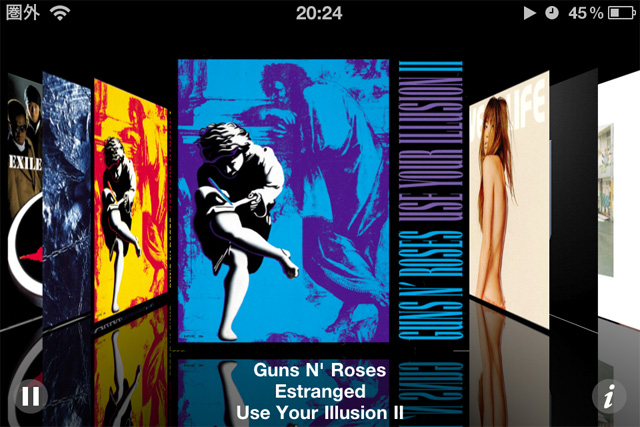
iPhoneを横位置にした状態では、AirPlay対応機器とつながっていても、AirPlayアイコンは表示されません。iPadは持ってないからわからないんですけど、あれだけ広い画面だとどこかに表示するスペースはありそうですね。iPadをお持ちの方、お暇なら教えてください。
最後になりましたが、今回のAirPlay。AirMac ExpressやApple TV (2nd)
、DENON
やマランツ
(マランツは11月末対応。現行機は5,250円でAirPlay対応機にアップグレード可能。)などのAirPlay対応オーディオ機器だけでなく、Bluetoothオーディオ機器にも対応しているそうですよ。
初期iPhoneのBluetoothはA2DPにすら対応していなくて(昨年あたりから対応しましたけども)、電話用のBluetoothヘッドセットは使えるけど、オーディオ用のBluetoothヘッドフォンなどが使えない状態でした。それが今やAirPlayでBluetoothオーディオ機器に接続できるわけで、大進歩ですよね。というわけで、Bluetoothオーディオレシーバーやら、Bluetoothオーディオを物色しつつあるduke でした。
特に世界初のAirPlay対応ネットワークCDレシーバー、DENONのRCD-N7W
には興味津々です。コスパも抜群だし、ポチッとな、しそうです。(^^);
iOS 4.2の新機能、AirPrintを試す
先ほどのAirPlayに引き続き、iOS 4.2の目玉機能、AirPrintを試してみました。
おいらのAirMac Expressには、SONYの安物のスピーカーのほか、キヤノンのiP9910というインクジェットプリンタがつながっています。AirMac ExpressはBonjourにより、AirMac Express
AirMac Express
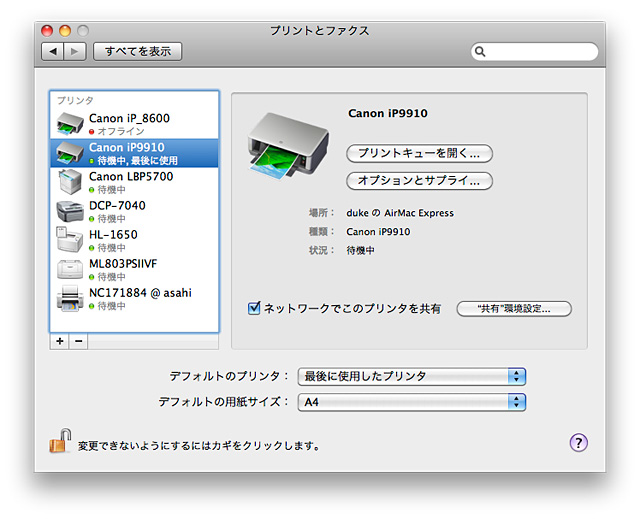
直接、MacのUSBにつながっているプリンタなら、「場所:」がそのMacの名前になるのですが、AirMac Expressにつながっているプリンタは、「場所:」がそのAirMac Expressの名前になります。
さて、iPhone側ですが、とりあえずカメラロールにあるiPhoneで撮影した写真をプリントしてみることにしました。

うちの近所の山科商店街です。昨年は「山科なす」のビニール人形だったのですが、この秋は「ピースマーク顔のだっこちゃん人形」になってました。それはともかく、印刷するには画面左下のアクションアイコンをタッチします。昔のiOSは写真をメールに添付するくらいしか機能がなかったのですが、 iOS 4.2以降こんなに機能が増えました。
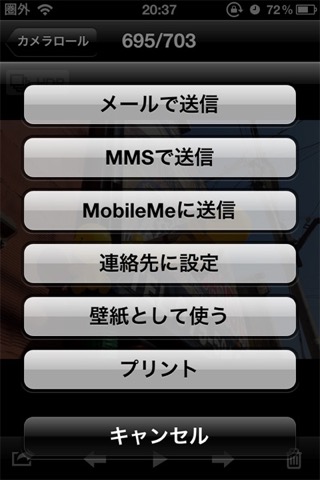
というわけで、下から2番目のプリントをタッチします。
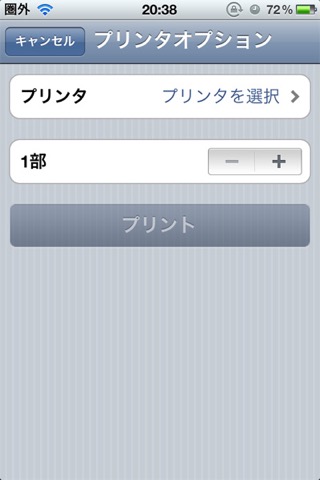
すると上のような画面に変わるので、「プリンタを選択」をタッチ。
ところが、プリンタが見つからず撃沈。
結局、AirMac Express自体にはAirPlay対応機能がないことが判明。でも、Macユーザーなら「AirPrint Hacktivator」、Windows 7ユーザーなら「AirPrint.zip」を使って共有しているプリンタに印刷できることがわかりました。
では、簡単にAirPrint Hacktivatorを使って、Macの共有プリンタから、AirPrintする方法を説明します。ただし、MacOS X 10.6.5が必須ですのでご注意を。
(1) 最初に、AirPrint Hacktivatorをダウンロードします。
(2) AirPrintHacktivatorをWクリックして起動。
(3) 下図のように、「on」にします。このとき、パスワードを求められますから入力してください。
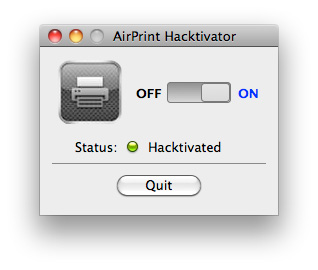
(4) その後、自動的に「システム環境設定」の「プリントとファクス」が立ち上がります。
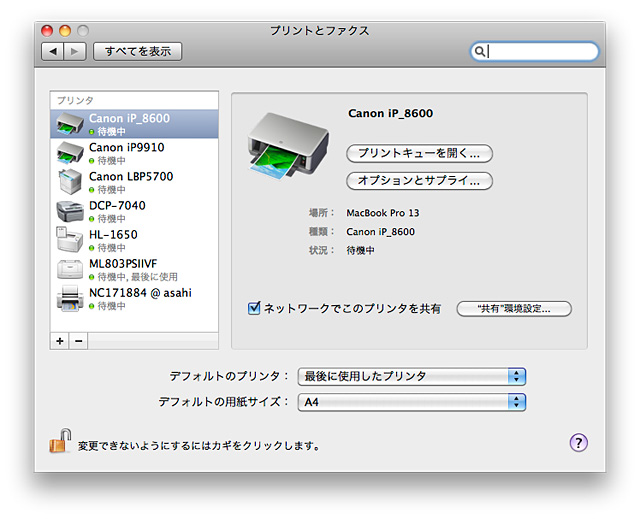
(5) 上図のように、AirPrintで使いたいプリンタの「ネットワークでこのプリンタを共有」にチェックが入っていることが必要ですが、このままでは、まだiPhoneがプリンタを見つけることはできません。
(6) AirPrintで使いたいプリンタを、「−」をクリックして削除します。
(7) Macを再起動します。
(8) 再度、「システム環境設定」の「プリントとファクス」を立ち上げます。
(9) (6)で削除したプリンタを、「+」をクリックして最登録します。MacOS 10.6.5対応USB接続のプリンタなら、再起動したら自動的に登録されていることもあります。
(10) 再登録した(または再起動で自動的に再登録された)プリンタが、(4)の図のように「ネットワークでこのプリンタを共有」にチェックが入っているか確認します。入っていない場合は、チェックを入れてください。
(11) 「"共有"環境設定」をクリックし、下図のように「プリンタ共有」にチェックが入っているか、AirPrintで使うプリンタにチェックが入っているか、確認します。プリント可能なユーザーは全員にしておくのが簡便でしょうけど、ご心配なら適宜設定してください。

(12) Mac側の設定はこれで終了です。
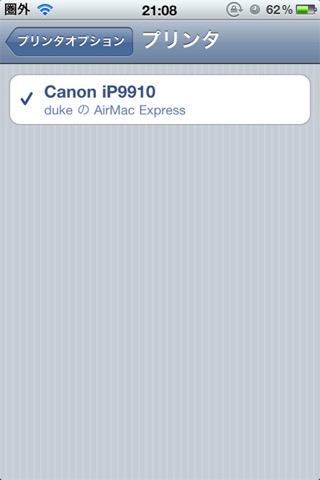
iPhoneからプリンタが無事見つかればOKです。
あとは「プリンタオプション」をクリックして、1つ前の画面に戻り、一番下の「プリント」をクリックすると印刷が始まります。
以下、実際に印刷させてみました。用紙はA4の普通紙を入れておいたのですが、どうやら写真はL版に印刷されるようです。A4用紙の左上にL版サイズで印刷されました。

というわけで、今度はL版を入れたiP8600(MacBook ProとUSB接続)から印刷してみました。こちらのインクはもちろん格安の互換インクです。何も設定せずにきれいなフチなし印刷の写真プリントができあがりました。
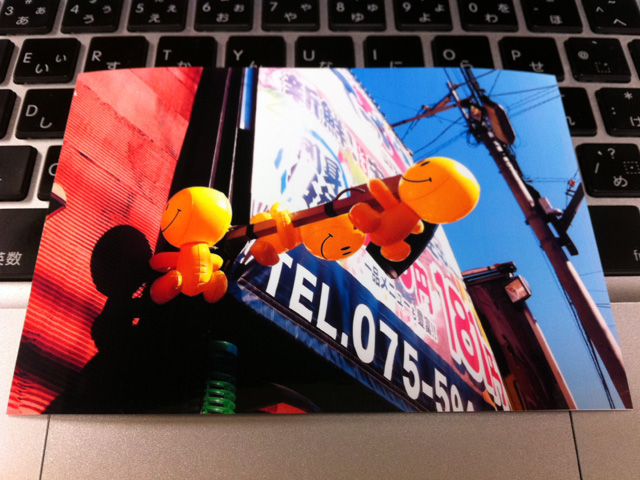
次にiPhoneのSafariから、当ブログを印刷してみると・・・

こちらはちゃんとA4に印刷されました。よくできてますね〜。一般的な使い方には十分な機能。これは便利だわ。
AirMac Expressに接続したキャノンプリンタで印刷しましたが、現在のところAirPrintに対応しているプリンタは、AppleのホームページによるとHPからしか販売されていないようです。しかも、日本で手に入るのは現状どうやら3機種(掲載もれの機種を含めると4機種)だけのようで・・・
AirPrint対応のHP製プリンタを導入すれば、無線LAN経由でiPhoneやiPadから簡単に印刷できるようになるわけで、これはキヤノンやエプソンもうかうかしてられないかもね。キヤノンさんもエプソンさんも、早くAirPrint対応機種を出したほうがいいですよ。
もっともキヤノンやエプソンのプリンタも、parachesさんの方法を使えば、MacにUSB接続されたものも、AirMac ExpressにUSB接続されたものも、またWindows 7PCで共有されたプリンタも、上のように印刷できるわけですが、この方法が未来永劫使えるかどうかは今現在不明です。次回のバージョンアップで、今回のような方法を使わなくとも普通に共有プリンタからAirPrintできるようになっている(本来そうなる予定だった)のかもしれませんし、AirPrintHacktivator等を使ってAirPrintする方法をアップルが封じてくる可能性もあります。
最後になりましたが、MacOS X 10.6.6等が新たに配布されアップデートする際は、アップデートする前にAirPrintHacktivatorを起動して、「OFF」にしておくほうが安全でしょう。今回の方法は、システムのファイルを一部置き換えているということだけは忘れないようにしてください。実行する場合は、自己責任でお願いします。
【Appleホームページに掲載のAirPrint対応プリンタ】
- HP Photosmart Plus (B210a)
- HP Photosmart Premium (C310c)
- HP Envy eAll-in-One シリーズ (D410a)
- HP Photosmart Premium Fax e-AiO (C410a)
- HP Photosmart eStation (C510)
- HP LaserJet Pro M1536dnf Multifunction Printer
- HP LaserJet Pro CM1415fn Color Multifunction Printer
- HP LaserJet Pro CM1415fnw Color Multifunction Printer
- HP LaserJet Pro CP1525n Color Printer
- HP LaserJet Pro CP1525nw Color Printer
なお、Appleのホームページには記載されていませんが、HP Photosmart Wireless (B110a)
この記事を読んでもまだAirPrintできない場合は、parachesさんの「CANONやEPSONのプリンタで AirPrint を使って iPhone/iPad から印刷する方法」という記事が、たいへんわかりやすく設定方法等を解説されています。こちらを読んでいただければ、たぶんどなたでもAirPrintできるかと。ただし、システムをいじっちゃうわけですから、どんなトラブルが起こるかはわかりません。実行される方は、自己責任でお願いします。
iOS 4.2.1のAirPlay
いつもどおり、iPhoneでiPodを立ち上げると、早送りアイコンの横に見慣れぬ(いや、iTunesでは見たことがありますけどね。)長方形と三角形を組み合わせたアイコン。

これをタッチすると、画面が下のように変わり、AirMac Expressが表示されます。
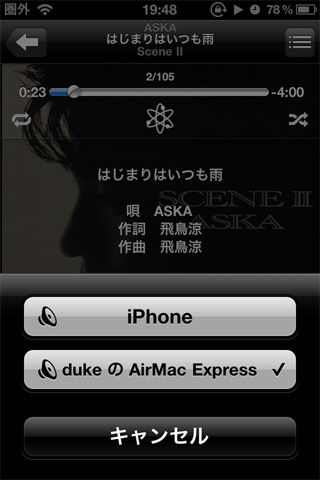
もちろん、AirMac ExpressのWiFi内にiPhone(iPod touch)がないとダメですけどね。複数の無線ルーターを置いた環境で、AirMac Express以外の無線ルーターにiPhoneをつなぐと、とたんにiPhone本体からの再生に変わります。
AirPlayは、iTunesではすでにおなじみの機能でしたが、これがiPhoneでも使えるようになったということは、iTunesで音楽を再生する機会がかなり減りそうな・・・
あと、iTunesのAirPlayでは動画(ミュージックビデオ)の再生の場合、音がAirMac Expressにつながったスピーカーから、Mac本体のスピーカーに切り替わった(動画を表示させなければ、AirMac Expressにつながったスピーカーから再生できる)んですが、iPhoneのAirPlayではミュージックビデオをiPhoneの液晶で再生したまま、音はAirMac Expressにつながったスピーカーから再生できます。
iTunesには、「複数のスピーカーで再生」というオプションもあって、AirMac ExpressとMacのスピーカーの2つ(もしくはそれ以上)を同時に鳴らすこともできるのですが、その場合でもミュージックビデオを再生させると Mac本体のスピーカーだけになります。動画を再生させずジャケットだけ表示させると、2つのスピーカーから音を出すことができるんですけどね。
最後に、1つのAirMac ExpressをiPhoneとiTunes両方で使うとどうなるか実験してみました。iPhoneがAirPlayでAirMac Expressのスピーカーを鳴らしている状態で、iTunesもAirMac Expressを使おうとするとこのようなアラートが出て、同時に鳴らすことはできません。
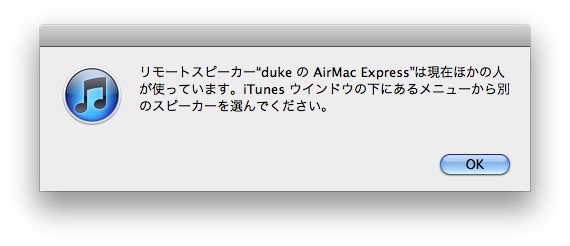
AppleのBonjour(ゼロコンフィギュレーション・ネットワーク)を使ったAirPlayですが、非常によくできていると思います。これで、安いWiFiルーターでなく、 Apple製AirMac Expressの必要性が高まったわけで、相変わらず商売上手なAppleです。
AirMac Extreamには、現状オーディオ出力端子がないのですが、次のモデルチェンジではつけてくるのかな? それとも、AirPlayの使えるExpressと、HDDのつなげられるExtreamで今まで通りすみ分けるのでしょうか?
音楽聞くだけなら、AirMacですが、iPhoneやiPadの写真や動画を大画面テレビでAirPlayしたい時には新型Apple TV。これまた、商売上手ですね。しかもApple TV
は、8,800円だし。購入予定なかったけど、AirMac ExpressでのAirPlayを経験して、俄然Apple TV
が欲しくなりました。
ドックコネクタとの接続、あるいはステレオミニプラグでの接続なしに、iPhoneの音楽を外部スピーカーで聞ける手軽さは、何ものにも代えがたいです。今後ドック接続タイプのiPhoneおよびiPod touch用外部スピーカーは、AirPlay対応外部スピーカーにどんどん取って代わっていきそうな気がします。
また、AirPlay対応オーディオ製品が、マランツやDENON
等から続々と出てくるようです。マランツ
は一部の現行機種を5,250円でAirPlay対応にアップグレードできるそうですよ。
iPhone(iPod touch)で音楽を聴く際に、線がない、あるいはドックコネクタに縛られない、そして、イヤフォンに縛られない、というのはこんなに自由なのか、と今回改めて思いましたね。
iPhone & AirPlayで音楽を聴く時間が、ますます増えそうです。
iOS 4.2 出たよ〜!
おいらのiPhone 4の場合、4.1から4.2.1へのアップデートで、大きな変化はない(こともないか?)わけですが、iPadユーザーには待望のアップデート。ようやくiPadでも、マルチタスクが可能になり、フォルダが使えるようになりました。
着信音の追加といった地味なアップデートもあれば、AirPlayやAirPrintといった新機能もあり。新機能については、家のAirMac Express
なお、iOS 4.1の一部ユーザーで発生していた、カメラロールのサムネイルが真っ黒になるというバグは、iOS 4.2では解消されている模様です。今回、iPhone 4をiOS 4.2.1にアップデート直後に「ライブラリをアップデートしています」というメッセージが出たからね。
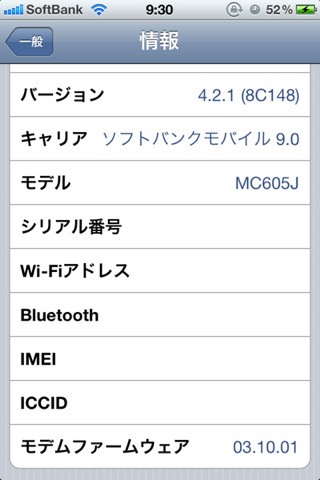

上の写真は、iOS 4.2にアップデート後のiPhone 4とiPod touch 8GBのスクリーンショット。今のところ、当方ではAppの動作も含めて大きな障害は発生していませんが、動かないApp等が出てくる可能性もあります。しばらくは、いろいろ情報収集する必要が出てくるかもしれません。
iPhoneを使ってのダイエットに便利な下記App、RecRecDiet - SUSIEAもRunKeeper Proも、特に問題なく動いてます。体重は順調に減っていってるけど、体脂肪はあまり変化ないのは寒くなってきたから??? 筋トレ不足?
ちょっと話が違う方向に行っちゃったので、とりあえず区切ります。
日本でもiTunse Storeで映画配信開始!
http://av.watch.impress.co.jp/docs/news/20101111_406087.html
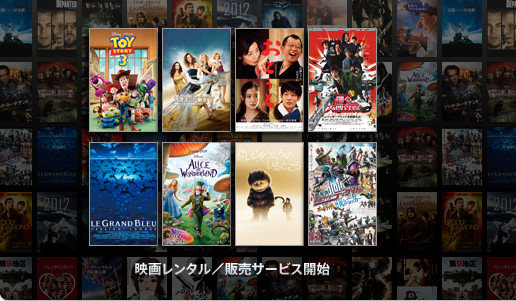
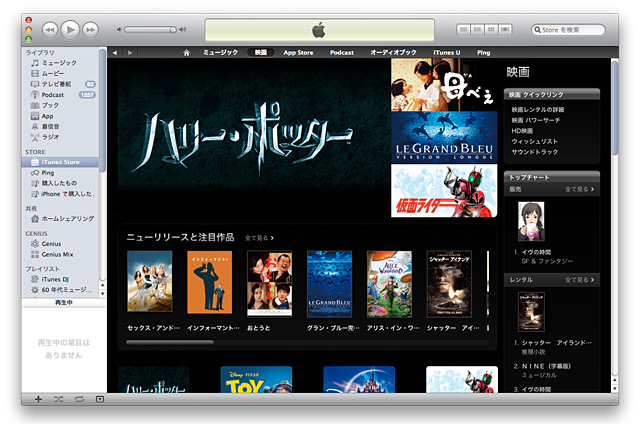
先日、何の前触れもなくAmazonでDRMフリーのMP3販売が始まったと思ったら、今度はAppleがiTunes Store
で映画のレンタル&販売を開始しました。
本家USAのiTunse Storeではずいぶん昔から始まっていますし、あちらではテレビ番組まで購入可能なのですが、ようやく日本でも映画だけですが、購入&レンタルが可能になりました。映画だけであるのは、日本のTV局がiTunes Storeでの配信に大反対しているということで、やっぱ1,000万も給与もらってる人達の集団はがめついなぁ、と思うわけであります。
日本で映画のレンタル(TSUTAYAとかでDVDを借りるのではなく、データのレンタル)が根付くのか、非常に興味が有ります。
実際映画って、たとえば金曜ロードショーとかをDVDレコーダー等で録画しても、そうそう繰り返し観ないもんですよね。よほどの名作とかお気に入りは別にして。だから、客観的に考えれば200円〜500円でレンタルできるのはありがたいかも。
でも、お金を払ったのに、何も残らないという形が日本人に馴染むのかなぁ? 日本人て形のないものは只だと思ってる人多いじゃない? たとえば、電話でプロ(士業の人とかを想像してください)に相談して返事貰って、それでお金請求されたら怒る人が多そうじゃない? こういう形のない情報やコンサルに金を払うのに慣れてないのよね、まだ。この状況で、映画のレンタルに金を払ってくれるのかな?
音楽に関しては購入すればAACファイルが残るわけで、iTunes Storeも成功しているとは思うけれども。日本人が食いつくかどうかも含めて、おいらはかなり興味あります。
それから、このiTunes Storeで配信される映画を観るのに最適な新型Apple TV
が、日本でも8,800円で販売開始されることになりました。旧型はいよいよディスコンですね。旧型には旧型の良さがあるので、必要な人は整備済み製品が出たら大急ぎで買っとくべきですよ。
【参考】
Apple、日本のiTunes Storeで映画の提供を開始
http://www.apple.com/jp/news/2010/nov/11itunesjp.html
7インチiPadは出ない!?
先の第3四半期決算発表の場で、ジョブズは7インチディスプレイを持つiPad競合他社製品をこきおろしたとか。ちなみにiPadは9.7インチのIPS液晶を売りにしていますが、「大きすぎる」「重すぎる」という声も多く、消費者は少し小さめのiPadの登場に期待しているのですけどね。
http://jp.reuters.com/article/topNews/idJPJAPAN-17728520101019
上記、ロイターによると、ジョブズは競合他社の7インチタブレットを「スマートフォンと競争するにはあまりに大きく、iPadと競争するには小さい」とこきおろし、「これから出てくる7インチタブレットは“DOA”(Dead On Arrival)だ」とまで言い切ったそう。まるでケンシロウですね、お前はもう死んでいる。
こうなると、新型iPadのダウンサイジングはなくなったように見えるんですけど、そもそもiPad自体、ジョブズは「タブレット型はモノにならん! Appleからは絶対出さん。」と言い切ってたからねぇ。でも数年後には・・・ というわけで、このおっさんの言ってることをそのままうのみにするとひどい目にあいます。が、近々7インチiPadが出ることはなさそうですね。ちょっと残念。
タイトーステーションで「ソフトバンクWi-Fiスポット」が利用可能に
↑によると、タイトーステーション(ゲームセンター)で、ソフトバンクWi-Fiスポットが利用可能になるそうです。11月から順次導入とのこと。
また、それにあわせ、タイトーはソフトバンクモバイルが提供するクーポンサービス「とくするクーポン」用に、クレーンゲームを1回遊ぶともう1回遊べるというクーポンを10月14日から11月30日までの期間限定で提供するとのこと。
3GでないiPadユーザーにはWiFiスポットの増加はありがたい事です。
調べてみると、ソフトバンクWi-Fiスポットは、けっこう増えつつあるようです。これもiPadがたくさん売れているからでしょうか。
今月中にはBMW正規ディーラー店舗もソフトバンクWi-Fiスポットになるようですし、観光地飛騨高山の商店街にも導入されたようです。身近なところではカレーのココイチやコンビニのミニストップなど。
この勢いでWiFiスポットが拡大すれば、3GでないiPadユーザーはほんとうに便利になりそうです。できれば、iPod touch
ちなみに、「ソフトバンクWi-Fiスポット」と「BBモバイルポイント(Yahoo!プレミア会員なら月210円で利用できる公衆無線LANサービス)」の違いは、http://faq.softbank.jp/faq/sbm/app/servlet/relatedqa?QID=013047が詳しいです。おいらはiPhoneユーザーなので、iPhoneからはすべて利用できるわけですが、MacBookで「ソフトバンクWi-Fiスポット」使いたいこともあるわけで。「ソフトバンクWi-Fiスポット」は、前述の通り大幅に使える場所が増えているのですが、 「BBモバイルポイント」は現状維持のまま、ほとんどアクセスポイントは増えず・・・ 孫さん、そこんところなんとかなりません???
誰でも東大生
iTunes U
で日々開講されている優れた講義の数々を公開しています。勉強好きな方、東大の空気に触れてみたい方、いかが?【参考】
http://www.u-tokyo.ac.jp/public/public01_220825_j.html
StreamToMe
おいらの場合、母艦のMacBook ProのiTunesフォルダだけで100GBオーバー。とても全部持ち運ぶわけにはいきません。Appもたくさん入れたいし。
そこでiTunesのクラウド化などが噂されたりするわけです。が、AppleがiTunesをクラウド化してくれるのは、まだ当分先の話。じゃ、増え続けるiTunesフォルダをどうするか?
実は、母艦の音楽データや動画データをiPhoneやiPadに同期することなく、WiFiや3Gを使って視聴する方法があるのです。以前はSimlify Mediaが有名でしたけど、こちらはGoogleさんに買収されて、iTunes StoreからAppは消えてしまいました。現在、同じような趣旨のAppは3つありまして、それぞれ特徴(というか、長所と短所ですね)があります。
(1)
StreamToMe(350円)→
自宅のMacやPCに保存してある音楽や動画を、出先のiPhoneやiPadで楽しめます。音楽データに対応しているのは、現在この
StreamToMeだけのようです。(2)
Air Video(350円)→
こちらは動画の配信のみに特化したApp。評判もなかなかよいです。が、音楽データには全く対応していないところが・・・
(3)
OrbLive(1200円)→
価格が一番のネックでしょうか。ただ、母艦にTVチューナーがついている場合、TV番組をiPhoneやiPadに配信できるのは
OrbLive - Orb Networksだけです。いずれのAppを導入するにしても、母艦に配信用のアプリケーションを導入し、さらにルーターのポートを開け、とやや難易度は高いですが、iPhoneやiPadの容量不足にお悩みの方には、チャレンジしてみる価値があるかと思いますよ。
では、とりあえず音楽データを配信できるという理由で、おいらが使っている
StreamToMeの使い方を簡単に説明。(1)iTunes Storeから
StreamToMeを購入し、iPhone(iPad)にインストール。(2)http://projectswithlove.com/streamtome/servetome.htmlより、母艦(Mac OS X 10.5以上。Windows XP SP2以上。)にインストールするServeToMeをダウンロード&インストール。
(3)ServeToMeを起動して設定。母艦とiPhone(iPad)が同じWiFiエリアにいるなら、特になんの設定もなくデフォルトでOK。デフォルトでiTunesフォルダと、ホームのムービーフォルダが配信対象とされます。特殊な場所にiTunesフォルダやムービーを置いている人は、適当に変更してください。
なお、portは自動的に割り振られますが、外出時のiPhoneやiPadで使うことが目的なら、ポート開放の必要もありますし、ポートを固定しておいたほうがよいでしょう。ポート開放の方法は、各自のルーターの取説見ながらやってみてください。簡単です。
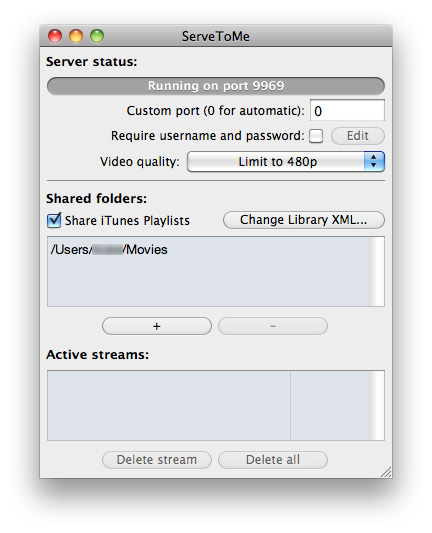
(4)iPhone(iPad)で、StreamToMeを起動。
(5)母艦と同じWiFiの中にいるなら、勝手に母艦を見つけてくれます。
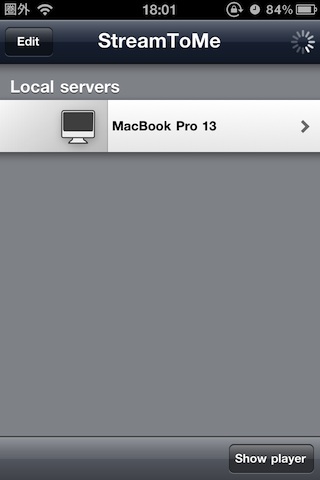
(6)あとはこんな感じで、母艦のiTunesライブラリ、そしてムービーファイルにアクセスできます。
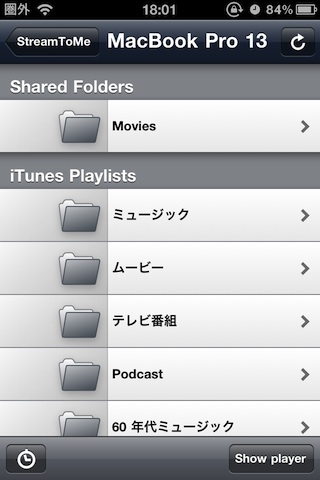
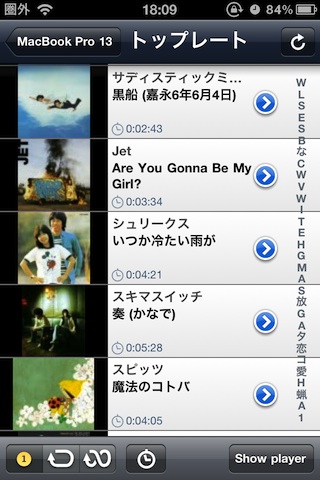
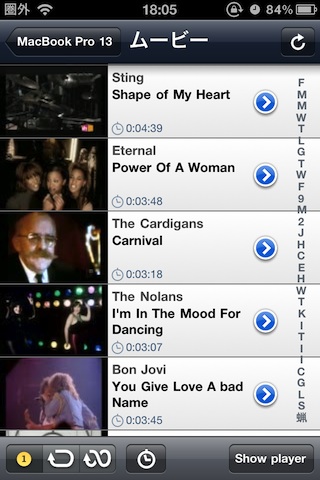
最後に制限事項ですけど、StreamToMeが悪いわけじゃないんですが、iTunes Storeで買ったDRM(デジタル著作権管理)で保護された曲は再生できません。エラーが出るわけじゃないんですけど、音が出ません。最近のiTunes Plusの曲だと大丈夫です。
このあたり、不便なのはDRMのせいでAppleにもStreamToMeにも責任はないんですけどね。AppleはそもそもDRMは廃止したいみたいなんですけど。もちろん、CDからiTunesに取り込んだ曲などは、なんの問題もなくきれいに視聴できますよ。
それから、おいらはDDNSサービスとしてDynamic DO!.jpを利用しているのですが、このサービスとバッファローのルーター(もちろんアドレス変換の設定が必要ですが、非常に簡単です。)で、母艦の音楽データを出先のiPhone 4の3G回線でなんの問題もなく試聴できています。もちろんマルチタスク対応ですから、他のAppを立ち上げた状態で、バックグラウンドで再生してくれます。これは本当に便利。
iPhoneの容量不足で、iTunesからの同期を泣く泣く諦めたファイルを多数お持ちの方。StreamToMeはおすすめです!
【追記:ルーターのアドレス変換等について】
ルーターのアドレス変換の方法がわからず、外出先のiPhone等で音楽が聞けない方が多いようですので、簡単に説明しておきます。DDNSサービスは使おうが使うまいが、外出時に3Gネットワーク経由で自分のServerToMeから配信された音楽を聞くことは可能です。
まず、次の2つを調べます。
(1)ServerToMeをインストールしたPC(Mac) のIPアドレス。192.168.11.5とかですね。
(2)ご自分のルーターに割り当てられているグローバルIPアドレス。これはルーターにログインすれば見ることができます。182.164.51.12とかです。また、Dynamic DO!.jpにアクセスして調べることもできます。これは契約されているISPによって違ってきますが、いつまでも同じIPアドレスが割り振られているわけではありません。IPアドレスが変わっても、あなたのルーターに簡単にアクセスできるようにするためのサービスがDDNSです。
IPアドレスが変わるたびに、下記の設定をされるのであれば、DDNSを使う必要はありません。
では、ルーターの設定を見ていきましょう。
各社のルーターにより、設定方法は異なるのですが、バッファロー製品の場合、下記のような感じ。
ルーターにログインし、「ネットワーク設定」から「アドレス変換」を選びます。
(3)http://buffalo.jp/qa/wireless/make/wireless-71_7-1.htmlを参考に、アドレス変換テーブルを作成。(4)以下を参照。
(4)プロトコルのTCP/UDPにチェックを入れ、任意のTCP/UDPポートに9969(StreamToMeがデフォルトで使うポート)と入力。
(5)LAN側IPアドレスに(1)で調べたServerToMeをインストールしたPC(Mac)のIPアドレスを入力。
(6)登録ボタン(新規追加ボタンかもしれませんし、設定ボタンかもしれません。機種によりいろいろです。ちなみにうちのルーターの場合は下記のように「アドレス変換テーブルに追加」ボタンのあと「設定」でした。)
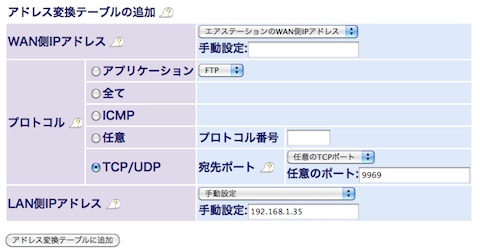
以上でServerToMe側の設定は終わりです。
(7)次にiPhone側ですが、WiFiをオフ(3Gだけでつながるかの確認ですから)にしてからStreamToMeを立ち上げてください。
(8)StreamToMeの一番最初の画面(自分のWiFi上のPCがLocal serversとして表示される画面)左上のEditボタンをクリックします。
(9)Add a manual addressesの下の欄をクリックします。
(10)Name:欄は特に入力は不要です。入れたい場合はお好きな名前をどうぞ。
(11)Address:欄に(2)で調べたグローバルIPアドレスを入力します。
(12)Port:欄はデフォルトの9969でしょうから、入力は不要です。
(13)画面左上のDoneボタンをクリックしてiPhone側も設定終了です。
(14)あとは、今設定したManual addressesをクリックして、ご自分の音楽データ一覧が表示されれば成功です。
以上、ご質問が多かったので、加筆しました。
iPadがもらえるらしい(^O^)/
でも1台だけだし、おいらには回ってこないね。orz おいらiPhone 4持ってるし。
で、iPhone 4ユーザーはSIMフリー版のiPadを手に入れるのがベストなんですが、64GBモデルで現状99,800円ほど。ソフトバンクモバイルでの定価が77,280円(データ定額プラン)〜86,160円(プリペイドプランで24回分割の場合)ということを考えると、99,800円はそれほど高くないんだけど。
送料が2,980円かかるし、たぶんこの金額だと配達時に消費税も3千円強はかかりそうだから、冷静に考えると国内SIMロック版とはけっこうな価格差があるんだけどね。それでも、
しかし、iPad。メモリを512MBに増強したモデルが出そうな気がしてならん・・・ ここだけがネックで購入には踏み切れないのよなぁ。
と書きつつ、無償貸与の32GBが届いたら、我慢できなくなって発注かける可能性大だけど。おいらがSIMフリーiPadを発注かける予定のお店は↓です。
大辞泉
大辞泉 - 小学館の紹介です。ライバルには大辞林 - 物書堂があります。実は、これら2つの辞典の最大のライバルは
広辞苑第六版【岩波書店】(ONESWING) - Keisokugiken Corporationなのですが、こちらはお値段8,500円とおいそれとは手が出せない高価格路線。ボンビーなおいらは、「大辞泉(2,000円)」か「大辞林(2,500円)」で我慢することにしたわけです。大辞泉は2,000円とけっこうなお値段にもかかわらず売れ続けています。その理由は、頻繁なバージョンアップ。おいらはごく初期に入手しましたが、そのときのAppの容量はたったの87.7MB。
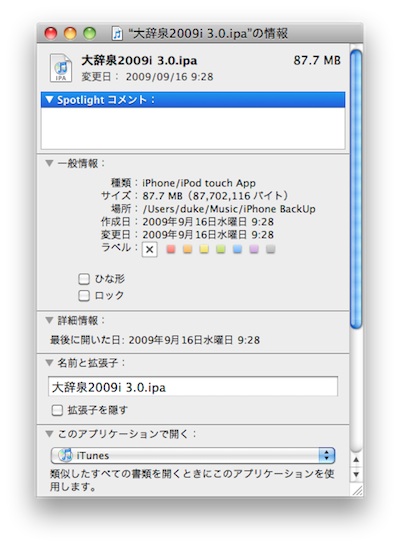
それが今や容量301MB。24万2千項目を網羅した大辞典に進化しました。もちろん、iOS 4ではマルチタスキング対応です。
では、大辞泉をおすすめする理由を。
まずは、読めない漢字の「手書き」による検索機能。調べたくても読めない!、という場合、手書きで入力し、調べることができます。例えば、「杣」という字を調べる場合、こんな感じです。
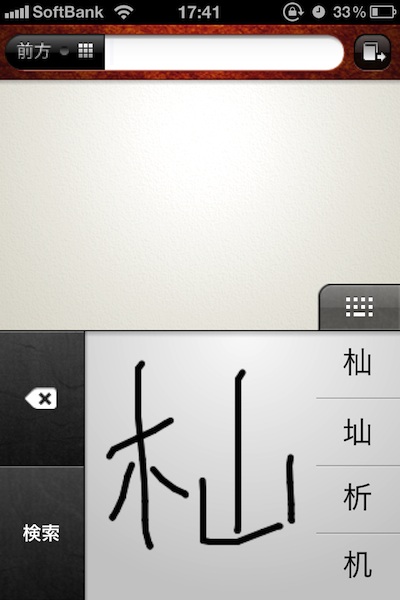
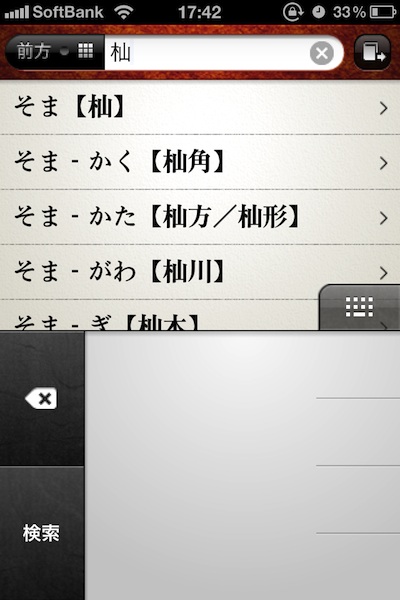
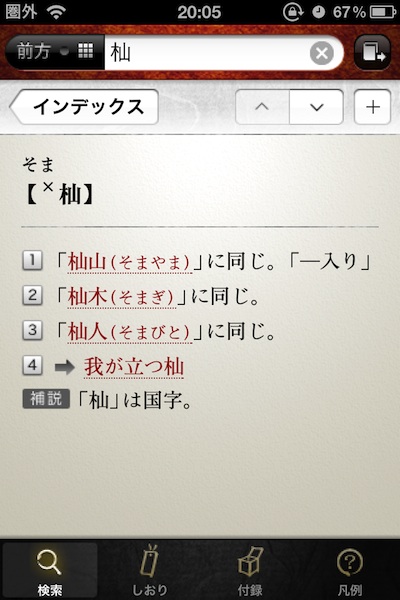
といった感じで、あとはクリックしていくだけです。
それから、最初にも書きましたが頻繁な機能アップ&語彙の補充。今までずーっと無料アップデートが続いています。ありがたい事です。
そして最後におまけ機能。付録が付いてるんですよ。
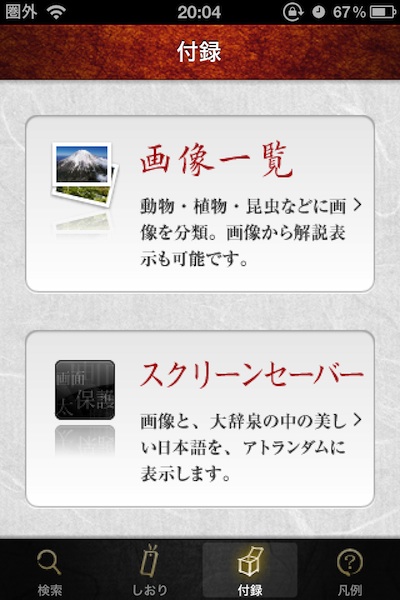
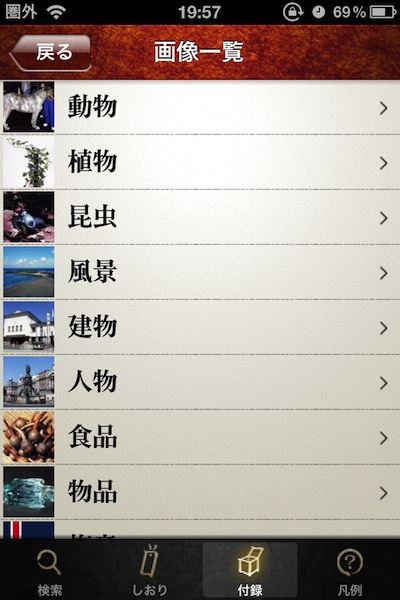
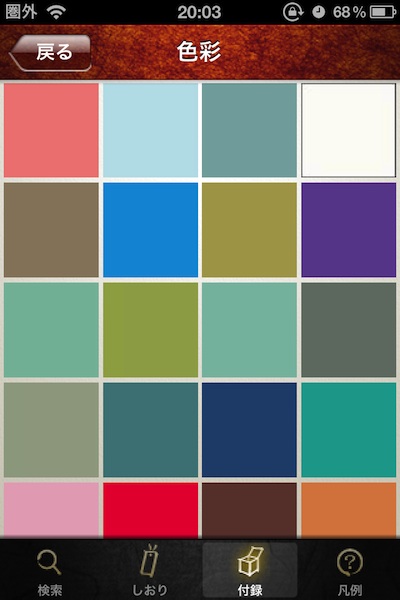
収録されている写真を見たり、スクリーンセーバーとして言葉や写真を表示させたりすることができます。もちろん写真から、その写真の説明に飛ぶこともできますよ。上の色、色の名前が分かります? 全部名前が付いてるんです(あたりまえだけど)。これらを見たり調べたりするだけでも楽しめます。
ちょっと高価だけど、紙の「大辞泉」はAmazonで7,560円もします。もちろん、持ち運ぶには不便なほどの大きさ&重さ。それが手のひらに収まる小さなiPhoneの中で使えるんですよ。しかも2,000円。お得だと思いません? 検索性のよさはiPhoneならでは。紙ではこうはいきません。
ちなみにライバル(実はApp Storeでは、若干良く売れているらしい。)の「大辞林」ですが、こちらは8,190円です。これもiPhone用Appはかなりお買い得。
岩波の「広辞苑」は、Amazonで7,875円。こちらはAppの方が高いですね。音声や動画もついているんで、Appの方が高付加価値ということなんでしょうか。
以上、本日は大辞泉 - 小学館のご紹介でした。
App Storeで御覧になる場合、
大辞泉はこちら→
大辞林はこちら→
広辞苑はこちら→
です。また、紙の辞典をお探しの場合(Amazonに飛びます)、
大辞泉はこちら。
大辞林はこちら。
広辞苑はこちら。
です。
電子法令検索 for iPad
電子法令検索 for iPad - ロゴヴィスタ株式会社が発表されました。こちらも無償です。ありがたい・・・ iPadをお持ちで法規集を必要とされる職業の方や学生さんは、ぜひダウンロードして下さい。iTunes Storeからダウンロードできます。
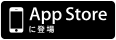
おいらは、iPadはまだ購入を見送っているので、今のところその恩恵にはあずかれないのですが・・・ 早くiPhone版でないかな〜。
あと、このような大規模かつ有用なAppが無償配布されると、同業他社の有料で似たようなAppは厳しいですね。たとえば、
模範六法 2010 平成22年版 - 物書堂とか。もちろん、模範六法はiPhoneやiPod touch










